作为一款无论是职场还是学习都会用到的办公软件,Excel在我们的工(摸)作(鱼)时间里扮演着很重要的角色,尤其是跟数据处理沾边的岗位,每天都要打开叉掉很多次。
由于上手简单、运用广泛,所以我们基本上都没有受到过正式的Excel培训,靠的是自学成才!
但毕竟Excel是一个功能如此强大的软件,在边百度边实践的这种学习模式下,会遗漏很多不曾碰到过的场景和功能。一旦遇到庞大的数据处理工作时,很难保证又快又好得完成。
今晚20:00,#行家来了#直播栏目中,我们邀请到了@秋叶PPT团队的大表哥,给大家带来10个简单易学的Excel高频操作,教你2小时玩转Excel!
✔Excel数据分析
✔Excel隐藏技能
✔Excel万能快捷键
……
你在工作中有哪些被Excel“拖累”的时刻?那些你希望能学到的Excel进阶技能,#行家来了#这次全都有!直播现场还会抽出价值超4000元的奖品。
之前大家在值得买站内看过的很多Excel技巧,都是由大表哥操刀的,这就先带大家回顾一下~
1
隔行填色,一键完成
例如,表格行数太多,在看表时容易串行。
这个时候如果间隔一行填上颜色,就能很好的区分。
千万不要吭哧吭哧的一行一行手工填,你只要点击一个格子,按下 Ctrl+T,插入表格,Excel 就会非常智能的帮你完成。
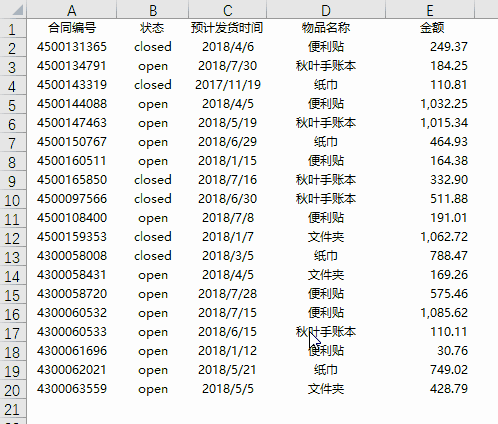
2
一次粘贴,动态更新
当我们把 Excel 中的表格、图表等对象复制粘贴到 Word 里后,如果数据需要更新,还得在修改重新复制粘贴,那太麻烦了。
而利用选择性粘贴,我们可以把表格、图表粘贴成动态链接的对象。当数据发生变化时,只要打开 Word 文档,就会看到最新的结果。
在 Excel 中复制表格,切换到 Word,点击粘贴的下拉箭头,选择【选择性粘贴】-【链接的对象】就可以啦。
还有更快捷的——选择性粘贴的快捷键是【Ctrl+Alt+V】,按一下就好。
3
快捷输入时间
在工作中经常要输入时间日期,特别是当下的日期和时间。怎么办?
手残党只能一个字符一个字符输入的,可是高手都会 2 组按键:
【Ctrl】+【分号】,插入当前日期 【Ctrl】+【Shift】+【冒号】,插入当前时间
就能一键搞定!掌握一些常用的快捷键,可以帮助我们大大提升效率。
附:Excel 里经常会用到的快捷键还有:
Ctrl+1 打开单元格格式设置窗口
Alt+Enter 单元格内强制换行
Ctrl+R 向右填充
Ctrl+D 向下填充
Ctrl+shift+箭头 选择到最后一行/列
……
看到这些是不是有那么小小一瞬间,觉得有些愧对自己简历里的“精通Excel”。



